Habilitar o deshabilitar grupos de pestañas en Microsoft Edge
Cómo habilitar o deshabilitar grupos de pestañas en Microsoft Edge Chromium
similar a Google Chrome, Microsoft Edge permite tener grupos de pestañas que combinan pestañas individuales en contenedores organizados visualmente. La agrupación de pestañas está habilitada para un pequeño grupo de usuarios de Google Chrome, pero en Microsoft Edge se puede habilitar con una bandera.
Anuncio publicitario
Si navega por muchos sitios web, tendrá que lidiar con muchas pestañas. Evidentemente, es una tarea molesta encontrar una pestaña que ha abierto hace algún tiempo. Incluso si intenta clasificarlos en diferentes ventanas del navegador, esto solo aumenta el desorden.
Es por eso que la función Agrupación de pestañas existe en los navegadores modernos. Le permitirá diferenciar fácilmente un grupo de pestañas unidas por el mismo tema dando un nombre para el grupo y estableciendo un color de su elección para las pestañas.
Para habilitar grupos de pestañas en Microsoft Edge,
- Abra Microsoft Edge Chromium.
- Escriba el siguiente texto en la barra de direcciones:
edge: // banderas / # grupos de pestañas. - Seleccione Activado de la lista desplegable junto al Grupos de pestañas opción para habilitar esta función.
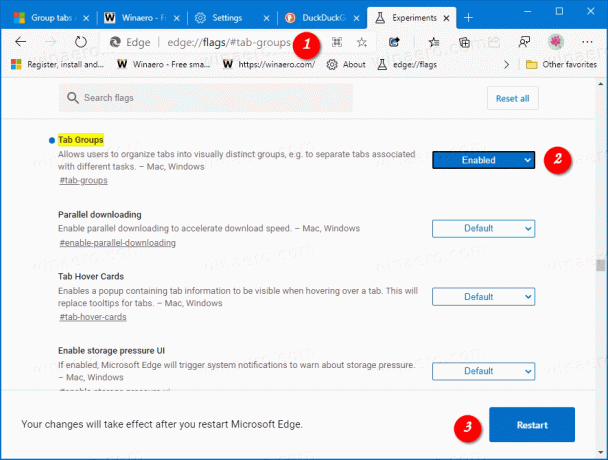
- Reinicie el navegador cuando se le solicite.
Estás listo.
Puede usarlo de la siguiente manera.
Cómo utilizar los grupos de pestañas
- Haga clic con el botón derecho en una pestaña que desee agregar a un nuevo grupo.
- Seleccione Agregar a un nuevo grupo desde el menú contextual.

- Haga clic con el botón derecho en otra pestaña y seleccione Agregar a un grupo existente para agruparlo con la pestaña anterior.
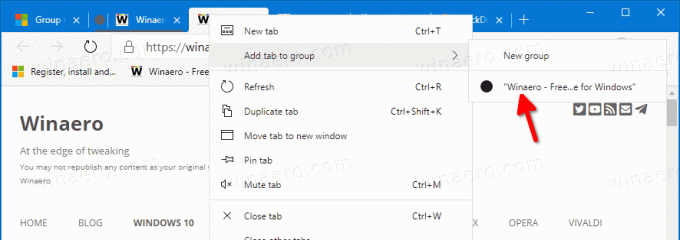
- Ahora, haga clic en el indicador de Grupo en la barra de pestañas (el círculo gris en mi caso). Esto abrirá un nuevo diálogo.

- Especifique el nombre del grupo de pestañas deseado y su color si lo desea.
- Además, puede desagrupar las pestañas o cerrar todas las pestañas del grupo usando ese menú.
Para deshabilitar grupos de pestañas en Microsoft Edge,
- Abra Microsoft Edge Chromium.
- Escriba el siguiente texto en la barra de direcciones:
edge: // banderas / # grupos de pestañas. - Seleccione cualquiera Defecto o Discapacitado de la lista desplegable junto al Grupos de pestañas opción para habilitar esta función.
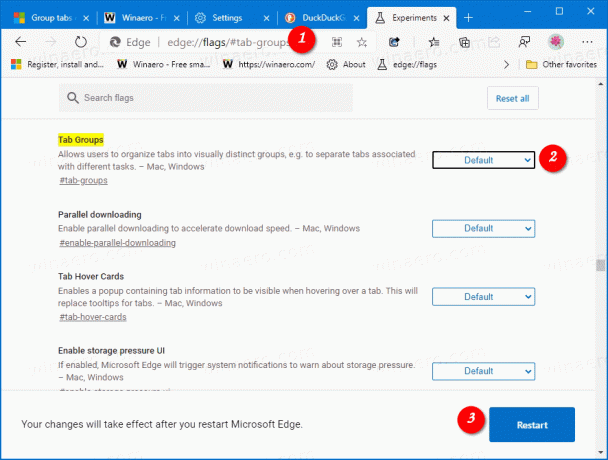
- Reinicie el navegador cuando se le solicite.
La función Grupos de pestañas ahora está deshabilitada.
Eso es todo.
Versiones reales de Edge
- Canal estable: 83.0.478.37
- Canal Beta: 83.0.478.37
- Canal de desarrollo: 84.0.516.1
- Canal de Canarias: 84.0.523.0
Descarga Microsoft Edge
Puede descargar la versión preliminar de Edge para Insiders desde aquí:
Descargar la vista previa de Microsoft Edge Insider
La versión estable del navegador está disponible en la siguiente página:
Descarga Microsoft Edge Stable
Microsoft Edge es ahora un navegador basado en Chromium con una serie de características exclusivas como Leer en voz alta y servicios vinculados a Microsoft en lugar de Google. El navegador ya ha recibido algunas actualizaciones, con soporte para dispositivos ARM64 en Edge estable 80. Además, Microsoft Edge todavía admite una serie de versiones antiguas de Windows, incluido Windows 7, que recientemente llegó a su fin de soporte. Verificar Versiones de Windows compatibles con Microsoft Edge Chromium y Hoja de ruta más reciente de Edge Chromium. Finalmente, los usuarios interesados pueden descargar Instaladores de MSI para implementación y personalización.

Para las versiones preliminares, Microsoft utiliza actualmente tres canales para entregar actualizaciones a Edge Insiders. El canal Canary recibe actualizaciones diariamente (excepto los sábados y domingos), el canal Dev recibe actualizaciones semanalmente y el canal Beta se actualiza cada 6 semanas. Microsoft es va a ser compatible con Edge Chromium en Windows 7, 8.1 y 10, junto con macOS, Linux (próximamente) y aplicaciones móviles en iOS y Android. Los usuarios de Windows 7 recibirán actualizaciones hasta el 15 de julio de 2021.
Encontrará muchos trucos y funciones de Edge cubiertos en la siguiente publicación:
Práctica con el nuevo Microsoft Edge basado en Chromium
Además, consulte las siguientes actualizaciones.
- Habilitar el menú de acceso directo del icono de la aplicación PWA en Chrome y Edge
- Habilitar solicitudes de notificación silenciosas en Microsoft Edge
- Agregar un perfil en Microsoft Edge Chromium
- Habilitar el modo de enfoque en Microsoft Edge Chromium
- Compartir URL de la página a través del código QR en Microsoft Edge Chromium
- Habilitar el modo de lectura inmersiva en Microsoft Edge Chromium
- Restablecer la configuración en Microsoft Edge Chromium
- Importar datos de Edge Legacy a Microsoft Edge Chromium
- Habilitar el diccionario de imágenes para Lector inmersivo en Microsoft Edge
- Crear acceso directo de exploración InPrivate para Microsoft Edge Chromium
- Borrar datos de navegación en Microsoft Edge
- Conservar cookies para sitios específicos al cerrar Microsoft Edge
- Establecer imagen personalizada como fondo de página de nueva pestaña en Microsoft Edge
- Microsoft Edge Dev 83.0.467.0 permite reanudar las descargas
- Microsoft Edge está obteniendo pestañas verticales, monitor de contraseña, copia inteligente y más
- Classic Edge ahora se denomina oficialmente "Edge Legacy"
- Habilitar o deshabilitar los favicons del sitio para las sugerencias de la barra de direcciones Edge
- Edge Canary recibe reconocimiento de adverbio para herramientas gramaticales
- Agregar todas las pestañas abiertas a la colección en Microsoft Edge
- Microsoft Edge ahora incluye un enlace a la seguridad infantil en la configuración
- Cambiar el motor de búsqueda de la página de nueva pestaña en Microsoft Edge
- Agregar o quitar el botón de comentarios en Microsoft Edge
- Habilitar o deshabilitar el cambio automático de perfil en Microsoft Edge
- La lista de URL de páginas internas en Microsoft Edge
- Habilitar imagen en imagen (PIP) para controles multimedia globales en Edge
- Cambiar el tamaño y el estilo de fuente en Microsoft Edge Chromium
- Edge Chromium ahora permite convertirlo en navegador predeterminado desde la configuración
- Habilitar DNS sobre HTTPS en Microsoft Edge
- Microsoft lanza Edge Chromium para lanzar Preview Insiders
- Cómo mostrar la barra de menús en Microsoft Edge
- Agregar o quitar el botón Compartir en Microsoft Edge
- Habilitar la carga de fotogramas diferidos en Microsoft Edge
- Habilitar la carga diferida de imágenes en Microsoft Edge
- Edge Chromium recibe sincronización de extensión
- Microsoft anuncia un aumento del rendimiento en la vista previa de Edge Chromium
- Características estables de Edge 80 Compatibilidad nativa con ARM64
- Edge DevTools ahora está disponible en 11 idiomas
- Deshabilitar la experiencia de primera ejecución en Microsoft Edge Chromium
- Especificar perfil predeterminado para abrir enlaces para Microsoft Edge
- Microsoft Edge recibe la opción Eliminar favoritos duplicados
- Deshabilitar la aceleración de hardware en Microsoft Edge
- Habilitar colecciones en Microsoft Edge Stable
- Instalar temas de Google Chrome en Microsoft Edge Chromium
- Versiones de Windows compatibles con Microsoft Edge Chromium
- Edge ahora permite abrir texto seleccionado en Lector inmersivo
- Mostrar u ocultar el botón de colecciones en Microsoft Edge
- Edge Chromium no se instalará automáticamente para usuarios empresariales
- Microsoft Edge recibe nuevas opciones de personalización para la página Nueva pestaña
- Cambiar la carpeta de descarga predeterminada en Microsoft Edge Chromium
- Hacer que Microsoft Edge pregunte dónde guardar las descargas
- y más
